
En fabriksåterställning av en Galaxy S6 kan hjälpa om den går långsamt, batteriet tar slut snabbt eller om du tar slut på utrymme. Det är också viktigt att göra innan du säljer, donerar, återvinner eller ger din smartphone till någon annan. Lyckligtvis är processen för återställning av Samsung-enheter okomplicerad, och om du tar dig tid att säkerhetskopiera enheten ordentligt behöver du inte oroa dig för att förlora någon data. Dessa instruktioner gäller för Samsung Galaxy S6, S6 Edge och S6 Active, som kör Android 7.0 Nougat eller senare.
Vad gör en fabriksåterställning?
Innan du utför en fabriksåterställning bör du veta vad det betyder. Kort sagt tar den här processen din enhet tillbaka till hur den var när den kom ur lådan. Efter denna återställning måste du eller nästa ägare gå igenom installationsprocessen, logga in på Google och ladda ner eller återställa appar. Det går inte att ångra en fabriksåterställning. Om du behöver dessa uppgifter måste du säkerhetskopiera ordentligt innan du fortsätter. Om du inte är beredd att gå igenom en fabriksåterställning, prova en mjuk återställning först. Att göra det tar inte bort data, men kan lösa vissa prestandaproblem, precis som omstart av din dator kan. En mjuk återställning innebär att du helt enkelt slår av och sedan på igen; Du kan också använda omstartsalternativet om det inte fungerar. Obs! Om du inte kan stänga av enheten eller om den inte svarar håller du strömbrytaren intryckt i 10 sekunder tills den startar om.
Hur du återställer Samsung Galaxy S6
Innan du gör en fabriksåterställning bör du säkerhetskopiera din Android så att du inte förlorar några data eller inställningar. Gå till Inställningar> Säkerhetskopiera och återställ och växla på Säkerhetskopiera mina data. Anslut sedan ett Google-konto om du inte redan har gjort det. När du har säkerhetskopierat dina data kan du göra en fabriksåterställning på ett säkert sätt.
-
Gå till inställningar > Säkerhetskopiera och återställ > Fabriksåterställning av data.
-
Högst upp på skärmen ser du en lista med några av de data som en återställning raderar inklusive ditt Google-konto, system- och appdata, telefoninställningar, nedladdade appar, musik och bilder. Den visar också de konton du är inloggad på på din smartphone.
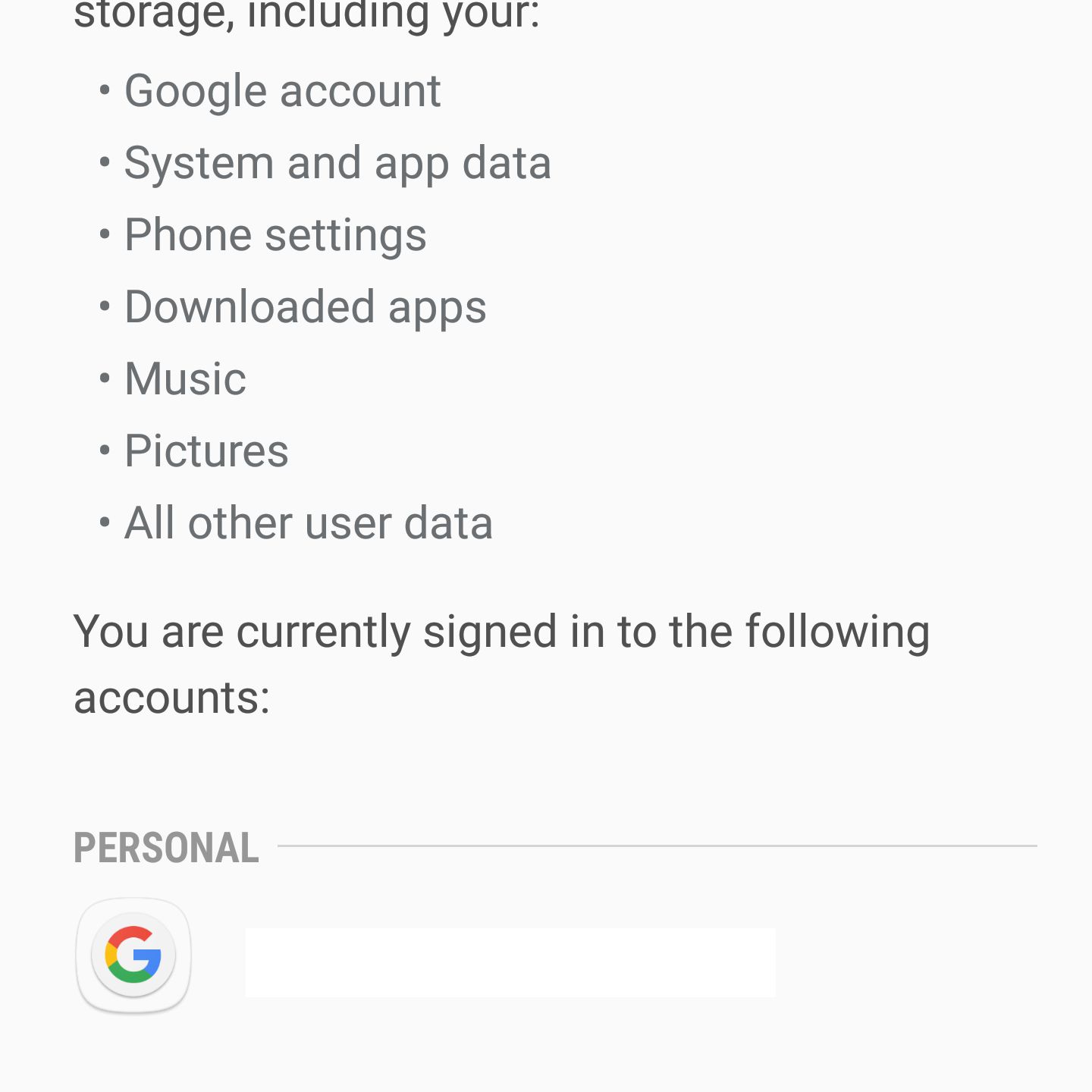
-
Tryck på Återställ telefon knappen längst ner.
-
På nästa skärm måste du låsa upp din telefon med lösenordet, PIN-koden eller mönstret du skapade.
-
Därefter får du en varning om att denna process tar bort all din personliga information och nedladdade applikationer, som inte kan återställas.
-
Tryck på Radera allt knapp.
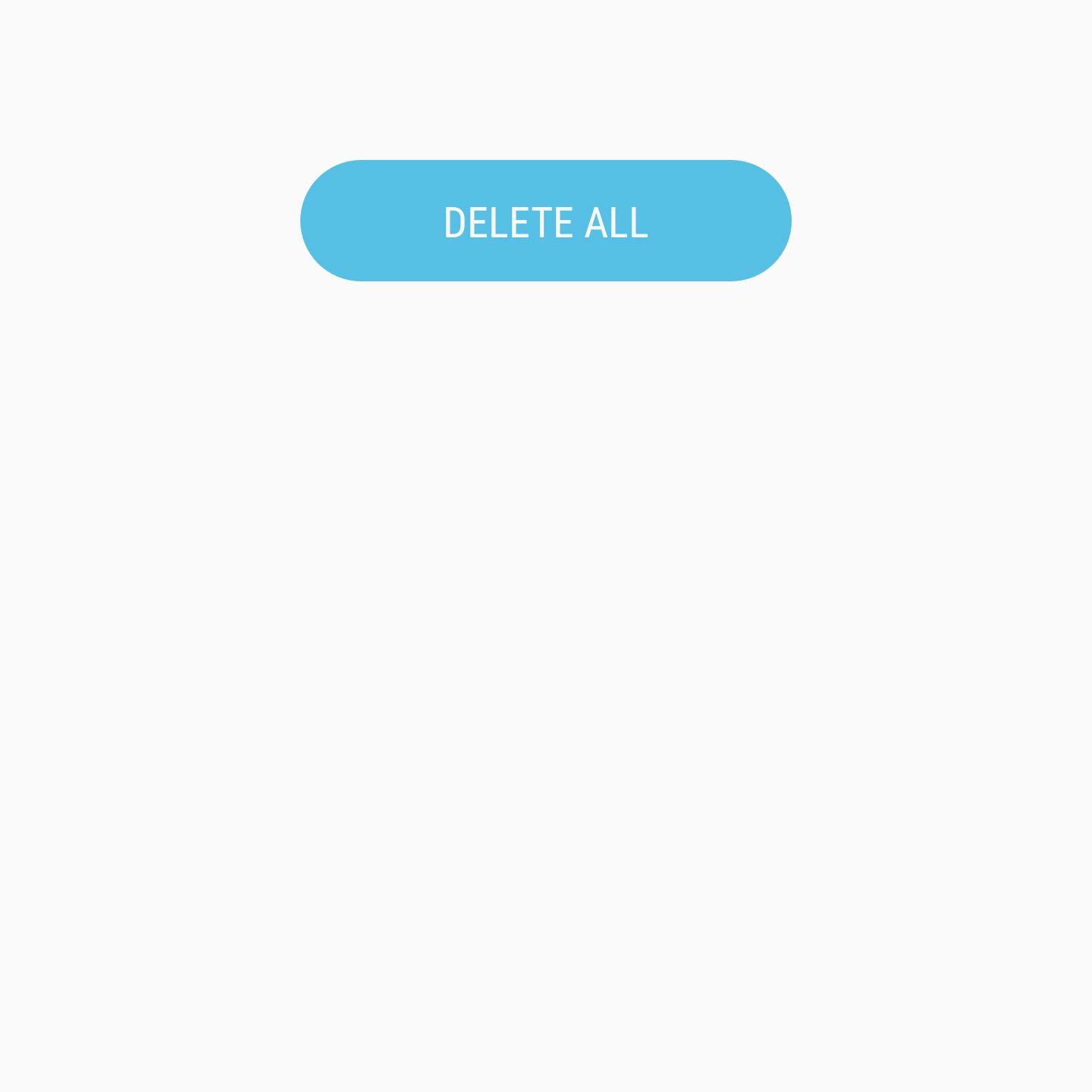
-
Du kan bli ombedd att logga in på ditt Samsung-konto. Logga in om du behöver och knacka på Bekräfta.
-
Din telefon ska stängas av och börja raderingsprocessen.
-
När processen är klar startar telefonen om och tar dig till välkomstskärmen.
Så här återställer du en Galaxy S6 utan upplåsningskoden
Om du vill återställa en enhet som du inte kan låsa upp finns det en annan metod att prova. Du kan dock fortfarande behöva ha ditt Samsung-lösenord till hands när du startar om telefonen efter återställningen.
-
Stäng av din Galaxy S6, S6 Edge eller S6 Active.
-
Håll ned Höj volymen, Hemoch kraft samtidigt. Detta gör att telefonen startar; du kan släppa knapparna när du ser Android-ikonen eller logotypen på skärmen.
-
Därefter ser du telefonens startmeny, som ser ut som kommandorader.
-
Använd volym ned-knappen för att navigera till Torka av data / fabriksåterställningoch tryck på strömbrytaren för att välja den.
-
Du får en varning: Rensa all användardata? DETTA KAN INTE GÖRAS OGJORT!
-
Bläddra ner till ja med hjälp av Sänk volymen och tryck på kraft knapp.
-
När återställningen är klar säger ett meddelande längst ner på skärmen: Data Wipe Complete.
-
tryck på kraft för att avsluta återställningen.